Как отключить клавишу Insert в Windows 10
В Вставить ключ часто может раздражать вашу клавиатуру. Если по ошибке нажать на нее во время работы, она перейдет в режим Overtype, и тогда вы можете разозлиться. Вы можете что-то напечатать, и текст под вашим курсором будет перезаписан. В важном и важном проекте это может вызвать случайные проблемы. Но есть хорошие новости, позволяющие избавиться от этой проблемы. У вас есть возможность отключить ключ вставки.
Отключить клавишу вставки в Windows 10
Чтобы отключить клавишу Insert в Windows 10, выполните эту процедуру пошагово.
Откройте редактор реестра и перейдите к следующему ключу:
ComputerHKEY_LOCAL_MACHINESYSTEMCurrentControlSetControlKeyboard Layout
Когда вы найдете Раскладка клавиатуры папку, щелкните ее правой кнопкой мыши и щелкните значок Новый > Двоичное значение вариант.
Программы для Windows, мобильные приложения, игры - ВСЁ БЕСПЛАТНО, в нашем закрытом телеграмм канале - Подписывайтесь:)
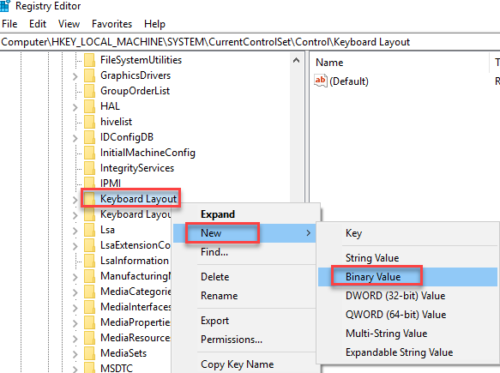
Когда вы щелкаете Двоичное значение, в левой части экрана появится поле.

Переименуйте вновь вставленное значение по вашему выбору, это может быть что угодно, но назовите его так, как вы запомните.
Затем дважды щелкните по нему, и на вашем экране появится следующее диалоговое окно.
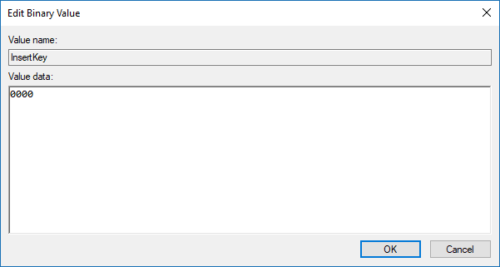
Теперь введите следующее значение в поле Данные значения текстовая область.
00 00 00 00 00 00 00 00 02 00 00 00 00 00 52 E0 00 00 00 00
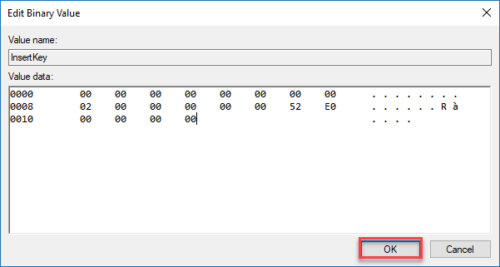
После ввода значения щелкните значок Ok кнопку, как выделено на изображении выше.
Закройте Редактор реестра экран и перезагрузите компьютер, чтобы внести это изменение.
Когда компьютер перезагрузится, клавиша Insert будет отключена.
КОНЧИК: SharpKeys поможет вам легко переназначить клавиши клавиатуры и горячие клавиши.
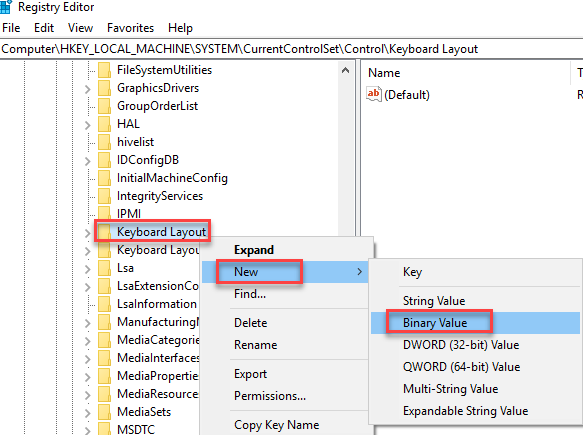
Программы для Windows, мобильные приложения, игры - ВСЁ БЕСПЛАТНО, в нашем закрытом телеграмм канале - Подписывайтесь:)